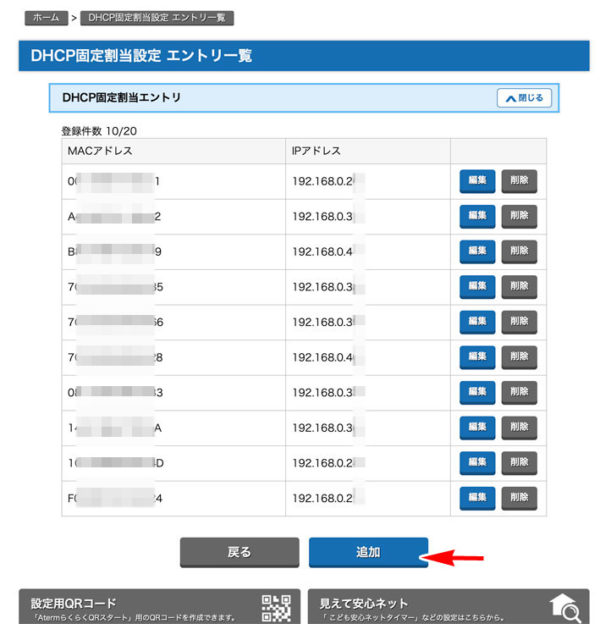Echo Dot 第5世代 時計付きが届いた。
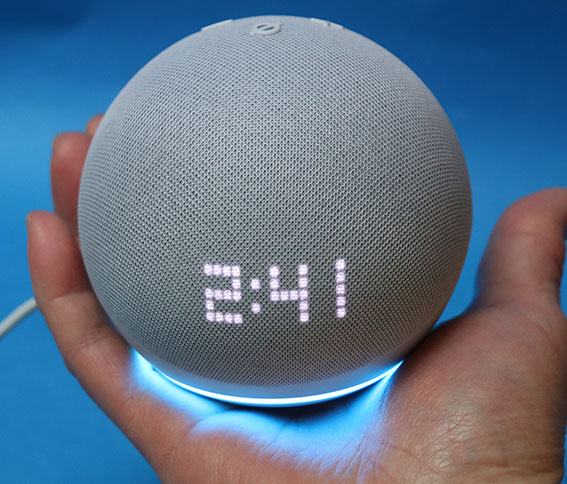
2020年11月に発売された 手の平にのる ボール型 エコー(アレクサ)の後継モデルである。

新旧どちらも区別が付かない ボール型は、直径10cm。高さは、9cm。
Amazon Musicが 良い感じの音で聞ける。
結論から言うと、
エコードットシリーズの完成形!?
コンパクトなのに低音がひびく アレクサ。ドットLED表示が便利
- 購入品:Echo Dot 第5世代 時計付き(エコードット ウイズクロック)グレーシャーホワイト
- 購入時期:2023年2月14日
- 購入価格:8,480円
- 購入店:Amazon Japan G.K.
エコードット 第5世代 時計付き の設定方法、使用レポート
Echo Dot 第5世代 時計付き は、何が違うの?
まず、アマゾンのエコーについての、総論的な話と選び方について知りたい人は、【アレクサって何? どのアレクサが良いのか? 選び方 まとめ】を参照してほしい。
エコードットは、画面のないスマートスピーカーの小型タイプである。
アマゾンのエコー 第3世代が最も数が出ているモデルだ。

第4世代から、第3世代と同じ10cm径の円型の設置面積で、ボディをボール型にすることで音を良くしている。
時計など表示LEDが付いているタイプと付いていないタイプがあって、値段が千円違う。
Echo Dot with Clock 第4世代と第5世代と違う点
- 価格が、6,980円→8,450円 で さらに高くなった
- スピーカーが、4→4.4cmで 径が大きくなって低音が響く
- 表示が7セグメントから、ドットマトリックスになって、アイコンやカタカナ表示ができる
- 温度センサーを内蔵し、室内の温度でスマートリモコンを操作してエアコンなどの操作ができる
- スピーカー上部にタッチジェスチャー機能がついた
アメリカで2022年に発売されていて、日本でも発売になった。円安のため少し高くなったが、しかたがない。
モデルカラーは、
- Echo Dot(7,480円):チャコール、グレイシーホワイト、ディープブルーの3色
- Echo Dot with clock(8,480円):グレイシーホワイト、クラウドブルーの2色
Echo Dot 第5世代 時計付き を写真で紹介
パッケージ内容は、第4世代と同じ。
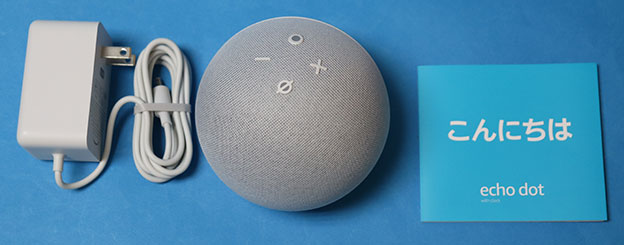
- Echo Dot 第5世代 グレーシャーホワイト
- ACアダプター:15W 、DCケーブル 1.4m
- 取扱説明書
付属の取扱説明書は、イラスト入りで わかりやすい。
メールでも、設定や使い方が送られてくるので、解説のWebページを見ながら 設定できる。
Echo Dot 第5世代 の主なスペック
- 大きさ:10 × 10 × 9 cm
- 重さ:351 g(本体)、ACアダプター 114g
- Wi-Fi:IEEE 802.11a/b/g/n/ac(2.4/5GHz)
- Bluetooth:スマホの音を出せる
- 1.74インチ(4.4cm)スピーカー × 1
- 1年保証
Wi-Fi 6 IEEE 802.11 axには対応していない。

スピーカーは、1割大きくなったので低音が強めに響く。
超音波センサーがついていて、Echo Dotの近くに人が動いているかどうか?を検知している
→感度の調整は、Alexaアプリのデバイス の設定からできる
Echo Dot 第5世代 上面観
ボール型で、上部にボタンがある。

無指向性のスピーカーのエンクロージャ(スピーカーの箱)として、理想的な球体をしている。
メッシュで覆われているので、内部はみえない。
マイクはいくつか付いているようで、どこから声をかけても、アレクサは返事をする。このEcho Dotが耳が遠いかんじはない。
以下、4つのボタンについて解説。
アクションボタン
アクションボタンは、再設定の時に、長押し6秒で「インターネット接続モード」にするために使う。
インターネット接続モードは、下のリングがオレンジに光って回る。
短押しで、「アレクサ」と声をかけた状態と同じで、アレクサを省いて、「買い物リストをを追加して」みたいなかんじで話かけることができる。
音量ボタン 大 小
音量ボタンは、大+、小ー である。
ボタンを押すことで、音量ゼロから最大音量まで、30ステップ。
第4世代までは、25ステップだった。音量が もう少し こきざみに設定できれば… の不満が改良されている。
「アレクサ、音量は?」と聞いてみよう。工場出荷状態では、「音量4です」と答えて、4とLED表示される。
音量の調整は、「アレクサ、音量を3にして」など、0〜10ステップで指定できる。大まか過ぎるので、細かい調整は音量ボタンで調整しよう。
なお、音量0でも、アレクサの声は0にならない。
ミュートボタン
ミュートボタンを押すと、ミュートボタンとリングライトが赤く点灯する。

マイクがオフになるので、アレクサに話しかけても返事をしなくなる。
家の中のEchoに一斉放送(全体アナウンス)は再生される。通話はできない。
タップジェスチャー
上部にタッチセンサー(マイクで 触った音を聞いているのかも?)がついた。
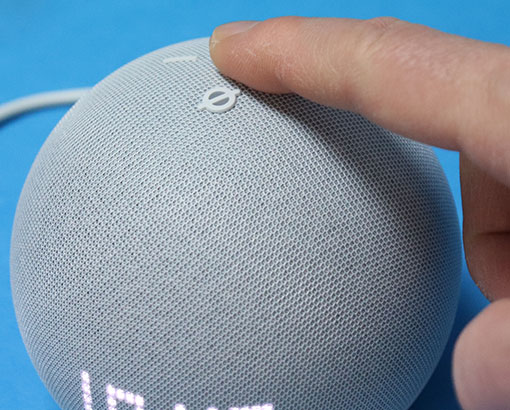
アラームのスヌーズ(先延ばし)、通話終了、呼びかけ、タイマー停止ができる。
Amazon Musicを再生している時は、声をかけなくても、上部を指でタップするだけで、停止、再開ができる。
タッチジェスチャー機能のON/OFFは、Alexaアプリからできる。
それにしても、感度が悪すぎる。
Echo Dot 第5世代 時計付き 正面観
時計付きのEcho Dotの正面には、LED表示部がある。
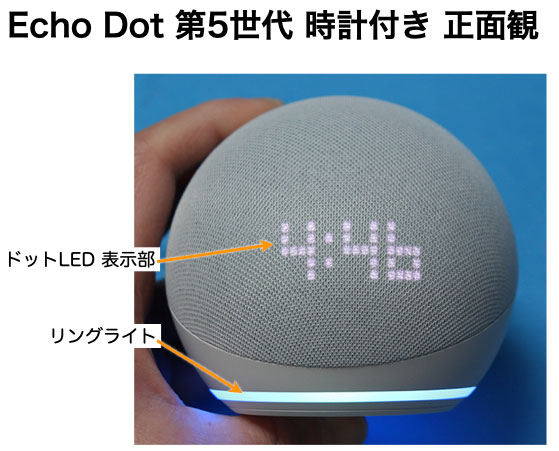
第4世代は、7セグメントだった。第5世代は、ドットマトリックス型になった。
おかげで、数字とアルファベット、カタカナ表示、ドットアイコンが表示できる。

次のような表示ができる。
- 時計:12時間、24時間表示
- 再生をはじめた曲の題名表示 ← New
- 外気温の表示と天気のアイコン(ネットからの気象情報から)
- タイマーのカウントダウン表示
- アラームの設定の有無
- 目覚ましの時間と有無
- 音量の表示:0〜10
- LED表示の明るさ:0〜10
LED表示は、本体の上部に環境光センサーがあって、暗い所では暗く、明るい所では明るく光るようになる。
明るさの調整、24時間表示への切り替え設定は、スマホのAlexaアプリでやろう。
アレクサに声かけしても、まだ できない。
Echo Dot 第5世代 底面
Echo Dotの底面には、各国の認可のマークや認証番号がプリントされている。

日本の技適マークと認証番号もある。
滑り止めのシリコンゴムになっている。
置き場所によっては、低音がむだに響いてビビり音がなることがある。
そんな時は、滑り止めのシリコンシート、メッシュシートや洗濯機や冷蔵庫の防振ゴムをインシュレータとして使う。
Echo Dot 第5世代 背面ポート
Echo Dot 第5世代の背面のポートは、3.5mm径のアナログステレオ音声出力端子が省かれた。

Echo Dot 第4世代までは、アンプ内蔵の外部スピーカーをつないでステレオ再生ができた。
Echo Dot 第5世代からは、単体でステレオ再生をすることができなくなった。

Echo Dot 第5世代 ACアダプター
付属のACアダプターは、型番が若干ちがうものの、同じものだ。

- 定格
- 入力:交流 100〜240V / 0.5A、50/60Hz
- 出力:直流 12V / 1.25A、15W
- DCプラグ:外径 4mm径、内径1.7mm径
- DCケーブル:約1.4m
- 大きさ:70 × 41 × 37.4(53.4)mm
- 重さ:115g(ケーブル込み)
DCプラグもまったく同じ。

同じ12Vなので、旧モデルのACアダプターでも使える。区別するために、マーカーで印をつけておいた方が良い。
Echo Dot 第世代 時計付きの電気代
電気代が高くなったので、いままで無視できていた スマートスピーカなどIoT機器の消費電力をチェックする人も増えた。

消費電力は、アイドリングで1W。
Amazon Musicを音量4で聞く時は、2W。
平均1.5Wとして、30円/KWhなら、1ヶ月 35円弱。
Echo Dot 第5世代 2023年モデル のネット接続方法のやり方
Amazonデバイスを既に何台も持っている人なら、Wi-FiルーターのSSIDとパスワードをAmazonに保存しているはずだ。
Echoを買う時、「デバイスをAmazonアカウントにリンクする」にチェックを入れていれば…
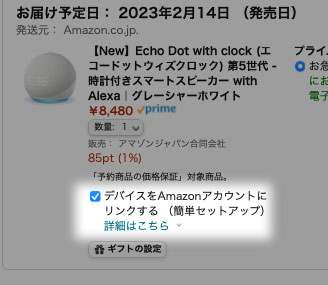
このEcho Dotに電源をいれるだけで、「こんにちは、ではセットアップを始めましょう…」とアレクサがしゃべっている間に、Wi-Fiルータ(インターネット)に接続。
登録とセットアップができて、「接続しています、しばらくお待ちください…」というかんじで、すぐに使えるようになる。
人からもらったり、工場出荷状態にリセットしたEcho Dotは、自分でWi-Fiルーターへの接続設定をしなければならない。
Echo Dotの Wi-Fiへのつなぎ方(AmazonにSSIDとパスワードを保存していない場合)
スマホ(Fire HD タブレット)のAlexaアプリを使って、つなぐ。

まず、段取り(準備)。以下 3つ。
- スマホ/タブレットに、最新のAlexaアプリがインストールして使える
- スマホは、Wi-FiとBluetoothがON 接続できる状態になっていること
- Echo、Wi-Fiルーター、スマホが電波の届く近い範囲におく
Wi-Fiルーターの準備
Wi-Fiルーター側の設定準備。ブラウザでWi-Fiルーターの設定画面に入って
- MACアドレスフィルタリング機能はOFFなのを確認
- SSID (5GHz帯)と暗号キー(パスワード)をメモ
Echo セットアップモードの作業
箱から出した状態では、電源を入れるだけ。
再設定なら、Echoのファンクションボタンを長押し(約15秒)。
アレクサが、
- 初期状態:「こんにちは、それではセットアップをしましょう。アレクサアプリをインストールしたらアプリの手順に従ってセットアップをすすめてください。」
- 再設定:「セットアップモードがオンになりました。アレクサアプリの手順に従ってセットアップをすすめてください。」
Echoの台部分がオレンジ色に(黄色く)点滅。
Alexaアプリの指示にしたがって、設定をしていく。
「Amazon Echoの選択」で、Echo-○○の「検出されたデバイス」がでるので、タップ。
Amazonに家のWi-FiルーターのSSIDを保存してあれば「Amazonに保存済み」の中から選ぶ。
ない場合は、「その他のネットワーク」の中に、Echoから見えるSSIDのリストがでるので、選んで暗号キー(パスワード)を入れる。
うまく接続できてインターネットにつながったら、アレクサが「エコーのセットアップが終わりました。」としゃべって完了。
うまくできない場合は、パスワードを入れ間違えていたり、Wi-FiルーターのMACアドレスフィルタリング機能がONになっていたりしないか?確認。
ローカル固定IPアドレスを指定する
EchoなどIoT機器は、DHCPサーバの自動割当にすると、朝一で声をかけても返事をしない、何度もアレクサと呼びかけないと返事をしない症状がでる。

-

-
固定IPアドレスのやり方 まとめ
このページは、ガジェットを安定してWi-Fiに接続するための「ローカル固定IPアドレスの」設定などをまとめるページです。ガジェット別でその方法をまとめます。 ローカル固定IPアドレス って何? 家の中 ...
Echoは、自身でLAN内で固定IPアドレスを指定できない。
Wi-Fiルータ(PA-WX6000HP)側の、DHCPサーバ固定割当をする。
Echo DotのMACアドレスを調べる方法は、以下の3つ。
- 箱の裏側に 10:BF:… と印刷されたシールが貼ってある
- スマホのAlexaアプリで、デバイスのEcho・Alexaから、このEcho Dotを選んで、「その他」
- Wi-Fiルーター側で、接続機器の中からMACアドレスを確認
我が家のLAN内IPアドレス帳(Excelファイル)を開いて、DHCP固定割当ができるIPアドレスで空いているのを探す。
最大20個しか割り振れないので、使っていないIoT機器のエントリを削除する。
MACアドレスを登録して、割当のIPアドレスを指定する。
Echo Dot 第5世代を使ってみた感想、問題点
「アレクサ、何時?」と声を出して聞かなくても、見れば分かる 時計表示付きのEcho Dotこそ、枕元に置くエコー(アレクサ)だ。
アラーム(目覚まし)のスヌーズも上部を指でさわるだけでできる。(感度が悪いので、何度も押し直して目が覚めるかもw)
「アレクサ、スヌーズ」と言わなくて良い。
1人で寝ているのなら、アレクサに話しかけても何の遠慮もいらない。
しかし、夫婦で寝ているのなら、声で操作で ぐっすり眠っているのを起こすことになってしまい 都合が悪かった。
Echo Dotの主な使い方
具体的な使い方は、メールでガイダンスが送られてくるので、そのURLページを見て いろいろと試してみよう。
Amazon Musicの有料会員でなくても、Amazonのプライム会員であれば聞くことができるので、「アレクサ、音楽をかけて」とか、アーティストを指定して「アレクサ、マーカスミラーの曲をかけて」とか言ってみよう。
昔からラジオ聞く人も、今は「アレクサ、ラジコで ●●●(地元ラジオ局)」。
よく使うのは、タイマーとアラーム。「アレクサ、●●分後にアラーム」。「アレクサ、明日の午前6時半に ●●の曲でアラーム」とか、いろいろ試してみよう。
リマインダーも便利だ。
やることリストも超便利だ。「アレクサ、やることリストに追加して」で、リストは、Alexaアプリでみたり、Echo Show 15で見たり…
「アレクサ、買い物リストに追加して」で、リストは、スマホのAlexaアプリでみることができるので、ホームセンターやスーパーでの買い物に便利だ。
Echoに対応したネットワークプリンターがあると、「アレクサ、買い物リストを印刷して」で、A4の紙に大きな文字で買い物リストが印刷される。
他にも、「アレクサ、付箋」で、メモがとれる。
予定も、Apple やグーグルのカレンダー(スケジュール)とリンクできるので、「アレクサ、今日の予定は?」で、予定を読み上げてくれる。
簡単な計算もしてくれる。
さらに、スマート赤外線リモコンを買ってつければ、赤外線リモコンで動作する家電を音声でコントロールすることができる。
録音した自分の声(一言 メッセージ)を送信することもできる。「アレクサ、メッセージ」。
「アレクサ、ドロップイン」は、通話。
Alexaアプリをインストールしているスマホの住所録に、Alexaに登録している人がいれば、その人にEchoで通話することができる(お互いに設定が必要だけど)。
アラームの設定
アラームは、指定した時間にアラームを鳴らすだけでなく、Amazon Musicの音楽を流すことを指定できる。
アラームの音量は、アレクサアプリで設定できるので、寝るときは、音量2にしておいて、朝は、音量4の大きめな音で鳴らすことはできる。
ただし、夜寝るときの音量は、毎回、こちらで指定してやらなければならない。

「●●さんのEcho Dot 」の名前を変更する
スマホの Alexaアプリの、デバイス→Echo・Alexa で、今回新規に登録された 「●●さんのEcho Dot」を見つける。
選んで、右上の歯車のアイコン(設定アイコン)をタップして開く。
「●●さんのEcho Dot」を 例えば、「Echo Dot 第5世代」に変更する。
パソコンからなら、ブラウザで、Amazonのサイトに行って、「アカウントサービス」→「デジタルコンテンツとデバイス」→「コンテンツと端末の管理」→「端末」のタブ→「Amazonデバイス/ Echo」から、変更したいEchoを選ぶ。
Echo Dot のリングライト の 意味
リングが黄色で点滅しているのは、通知があるから。「アレクサ、通知は?」で聞こう。
- リングが消灯している:待機中
- リングが青色に点灯、水色のライトが回転:起動中
- リングが青色に点灯、水色のライトが音の方向で点灯:アレクサが聞いている
- リングが青色と水色交互に点灯:応答中
- オレンジのライトが時計回りに回転:Wi-Fiに接続中
- リングが赤色に点灯:マイクがOFF
- リングが黄色で点滅:通知がある
- 緑のライトが点滅:通話、呼びかけ中
- 緑のライトが反時計回りに回転:通話中、呼びかけが有効
- 白色のライトが点灯:音量レベルの調整
- リングが紫色に点滅:Wi-Fiの設定中にエラー発生
- アレクサと話したあとにリングが紫で1回点滅:お休みモードになっている
Echo Dot 第5世代のBluetooth接続:スマホの外部スピーカとして、外部スピーカーに音声を出力
第5世代から外部アナログ音声出力端子(イヤホン端子)が無くなった。外部スピーカーには、Bluetoothで接続する。

日本製 Bluetoothスピーカー 菊水 BSP-10につないで Amazon Musicを聞く。Dot本体の方が音が良いw
スマホとBluetooth接続することで 外部スピーカーとしてDotは使える。iPhoneの内蔵スピーカーよりは 音が良い。
アレクサの声の音とBluetoothで接続したパソコンの音が別々に設定できないので、パソコンの音を大きくすると、アレクサの声が爆音になるのは、変わらず…
これはサポートにクレームを入れて、別々に設定できるようにしないと、マジでBluetooth接続の外部スピーカーとして使えない。
それに、相変わらず SBC接続のようで 遅延もあるので動画の音がずれる。
Echo dotに、部屋に人がいなくなったら、電気を消す、エアコンを消す
超音波モーションセンサーが付いているので、dotの近く(室内)に人が動いているかどうかを検知することができる。
人の動きがなくなってから、30分したら照明を消す、エアコンを消すなどのアクションの設定をするのがおすすめだ。
スマートリモコンを使って、赤外線リモコン式の証明やエアコンをコントロールしよう。
Echo Dot用充電池台で、ACアダプターをつながず使う
充電池台をつないで、コンセントのない所に持ち運べる。ただし、Wi-Fiが届く範囲内だ。

セールで買っても 5千円と高いのが欠点だ。ヘタするとDot本体よりも高いことになる。
-

-
Echo Dot バッテリー台 第4 / 5世代用 E02-B レビュー。
Echo Dot 第5世代のバッテリースタンドを買った。 Echo(アレクサ)は、バッテリーを内蔵していないので コンセントがないところで使えない。 なので、外付けのバッテリーが必要になる。 結論から ...
まとめ
好評だった第4世代は、2022年のブラックフライデーセールで在庫処分になり、第5世代にとってかわることになった。

小さいのに低音がよく響いて良い音に聞こえる Echo Dot 第5世代。円安のため少しだけ高くなってしまった。
机の上において使うのなら、情報が画面にでる Echo Show 5か、Show 8が良い。
2023年の夏のプライムセール、10月中旬のPrime感謝祭、11月下旬のブラックフライデーセールで安くなる時を狙って買うのがおすすめだ。